
Turinys:
- Autorius John Day [email protected].
- Public 2024-01-30 10:47.
- Paskutinį kartą keistas 2025-01-23 14:59.
„Electropeak“„ElectroPeak“oficiali svetainėSekite daugiau autoriaus:




![Spalvų atpažinimas su TCS230 jutikliu ir „Arduino“[įtrauktas kalibravimo kodas] Spalvų atpažinimas su TCS230 jutikliu ir „Arduino“[įtrauktas kalibravimo kodas]](https://i.howwhatproduce.com/images/005/image-12840-12-j.webp)
![Spalvų atpažinimas su TCS230 jutikliu ir „Arduino“[įtrauktas kalibravimo kodas] Spalvų atpažinimas su TCS230 jutikliu ir „Arduino“[įtrauktas kalibravimo kodas]](https://i.howwhatproduce.com/images/005/image-12840-13-j.webp)
Apie: „ElectroPeak“yra viena vieta, kur galite išmokti elektronikos ir įgyvendinti savo idėjas. Mes siūlome aukščiausios klasės vadovus, kurie parodys, kaip galite kurti savo projektus. Mes taip pat siūlome aukštos kokybės produktus, kad galėtumėte turėti daugiau … Daugiau apie „Electropeak“»
Šiame straipsnyje norime parodyti, kaip pagerinti skaitmeninių duomenų, saugomų standžiajame diske, apsaugą naudojant pirštų atspaudų jutiklį ir „Arduino“. Šio straipsnio pabaigoje jūs:
Išmoks naudotis pirštų atspaudų jutikliu.
Padarys papildomą apsaugą jūsų kietajame diske.
Gali suteikti prieigą konkretiems vartotojams, kad jie galėtų naudotis jūsų duomenų banku.
1 žingsnis: pagerinkite standžiųjų diskų saugumą naudodami „Arduino“ir pirštų atspaudų jutiklį

Duomenų bankų saugumas
Kietasis diskas (HDD), kietasis diskas, kietasis diskas arba fiksuotas diskas yra elektromechaninis duomenų saugojimo įrenginys, kuris naudoja magnetinę atmintį skaitmeninei informacijai saugoti ir gauti naudojant vieną ar daugiau standžių, greitai besisukančių diskų (plokščių), padengtų magnetine medžiaga. Plokštės suporuotos su magnetinėmis galvutėmis, paprastai išdėstytomis ant judančios pavaros svirties, kurios nuskaito ir įrašo duomenis į lėkštės paviršių. Duomenys pasiekiami atsitiktinės prieigos būdu, o tai reiškia, kad atskirus duomenų blokus galima saugoti ar gauti bet kokia tvarka, o ne tik nuosekliai. HDD yra nepastovios saugyklos rūšis, kurioje išsaugomi saugomi duomenys net ir išjungus. Atmintinė yra elektroninė (kietojo kūno) nepastovi kompiuterio laikmena, kurią galima ištrinti ir perprogramuoti. „Toshiba“iš „EEPROM“(elektra ištrinama programuojama tik skaitoma atmintis) sukūrė „flash“atmintį devintojo dešimtmečio pradžioje ir pristatė ją į rinką 1984 m. Du pagrindiniai „flash“atminties tipai pavadinti pagal NAND ir NOR loginius vartus. Atskiros „flash“atminties ląstelės turi vidines charakteristikas, panašias į atitinkamų vartų savybes. Nors prieš perrašant EPROM reikėjo visiškai ištrinti, NAND tipo „flash“atmintis gali būti rašoma ir skaitoma blokais (arba puslapiais), kurie paprastai yra daug mažesni nei visas įrenginys. NOR tipo blykstė leidžia įrašyti vieną mašininį žodį (baitą) į ištrintą vietą arba skaityti savarankiškai. Jei naudojate kietuosius diskus ar „flash“atmintines savo duomenims saugoti ir jų aparatinė ar programinė įranga nėra apsaugota, šis projektas jums labai naudingas.
R301T pirštų atspaudų modulis
Piršto atspaudas siaurąja prasme yra žmogaus piršto trinties keterų paliktas įspūdis. Pirštų atspaudų atkūrimas iš nusikaltimo vietos yra svarbus teismo medicinos metodas. Pirštų atspaudai lengvai nusėda ant tinkamų paviršių (pvz., Stiklo, metalo ar poliruoto akmens) dėl natūralių prakaito išskyrų iš išorinių liaukų, esančių epidermio keterose. Jie kartais vadinami „pasikeitę parodymai“. Plačiau vartojant šį terminą, pirštų atspaudai yra bet kurio žmogaus ar kito primato rankos trinties keteros įspūdžio pėdsakai. Spausdinimas iš pado pado taip pat gali palikti trinties keterų įspūdį. Šiame projekte mes naudojame R301T jutiklio modulį, kuris keičiasi duomenimis serijiniu ryšiu su tokiu valdikliu kaip „Arduino“. Leisk tai padaryti.
2 žingsnis: reikalingos medžiagos

Techninės įrangos komponentai
„Arduino Pro Mini“*1
R301T puslaidininkių pirštų atspaudų modulis *1
1 kanalo 5 V SSR kietojo kūno relė *1
5 mm RGB trijų spalvų 4 kontaktų LED *1
„Micro USB 3.0“jungtis *1
Programinės įrangos programos
„Arduino IDE“
3 žingsnis: grandinė
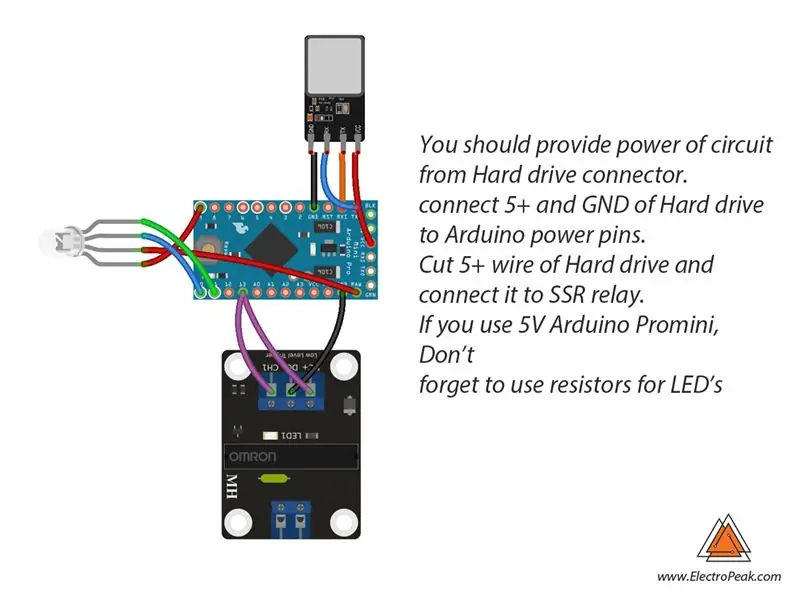
4 žingsnis: kodas
Turite pridėti pirštų atspaudų jutiklio biblioteką ir įkelti kodą. Jei pirmą kartą naudojate „Arduino“plokštę, nesijaudinkite. Tiesiog atlikite šiuos veiksmus:
1. Eikite į www.arduino.cc/en/Main/Software ir atsisiųskite „Arduino“programinę įrangą, suderinamą su jūsų OS. Įdiekite IDE programinę įrangą, kaip nurodyta.
2. Paleiskite „Arduino IDE“, išvalykite teksto redaktorių ir nukopijuokite šį kodą į teksto rengyklę.
3. Pasirinkite lentą įrankiuose ir lentose, pasirinkite savo „Arduino“lentą.
4. Prijunkite „Arduino“prie kompiuterio ir nustatykite įrankių ir prievado COM prievadą.
5. Paspauskite mygtuką Įkelti (rodyklės ženklas).
6. Viskas paruošta!
Būtini failai ir atsisiuntimai:
5 žingsnis: Surinkimas




Pirmiausia padarykite mažą kabelio jungtį naudodami „micro USB 3“lizdą. Norėdami sužinoti kištukinio lizdo žemėlapį, naudokite kietojo disko plokštę.
Padarykite dėžutę su akrilo lakštu (organiniu stiklu) ir įdėkite į ją grandinę. Atskirkite relę nuo plokštės ir tiesiogiai prijunkite ją prie „Arduino“.
6 žingsnis: kas toliau?
Šį projektą galite patobulinti, kaip norite. Štai keletas pasiūlymų:
Pabandykite išsaugoti kiekvieno vartotojo prisijungimo laiką „Arduino“.
Pabandykite apskaičiuoti kiekvieno vartotojo perduotų duomenų kiekį.
Rekomenduojamas:
Sąsajos talpinis pirštų atspaudų jutiklis su „Arduino UNO“: 7 žingsniai

Sąsajos talpinis pirštų atspaudų jutiklis su „Arduino UNO“: Ei, kas vyksta, vaikinai! Akarsh čia iš CETech. Šiandien mes pridėsime apsauginį sluoksnį prie mūsų projektų. Nesijaudinkite, kad mes nesiruošiame paskirti jokių sargybinių. Tai bus mielas, gražiai atrodantis pirštų atspaudų jutiklis iš „DFRobot“. Taigi
Pirštų atspaudų biometrinis balsavimo aparatas naudojant „Arduino“: 4 žingsniai (su paveikslėliais)

Pirštų atspaudais pagrįsta biometrinė balsavimo mašina naudojant „Arduino“: Mes visi žinome apie esamą elektroninio balsavimo aparatą, kuriame vartotojas turi paspausti mygtuką balsuoti. Tačiau šios mašinos buvo kritikuojamos dėl grūdinimo nuo pat pradžių. Taigi vyriausybė planuoja įvesti pirštų atspaudų bazę
Pirštų atspaudų jutiklis su „Arduino“: 5 žingsniai

Pirštų atspaudų jutiklis su „Arduino“: Sveiki, šiame straipsnyje pamatysime, kaip naudoti pirštų atspaudų jutiklį su „Arduino“. Naudodami pirštų atspaudų jutiklį, galite apsaugoti ir užrakinti savo namus, biurą, garažą ir daugelį kitų. Ne tik apie saugumą, bet ir šį modulį galite naudoti ten, kur norite
„Arduino“pirštų atspaudų lankymo sistema su duomenų saugykla debesyje: 8 žingsniai

„Arduino“pirštų atspaudų lankymo sistema su debesies duomenų saugykla: šią ir kitas nuostabias pamokas galite perskaityti oficialioje „ElectroPeak“svetainėje. Šioje pamokoje mes padarysime
Pirštų atspaudų spintelė su „Arduino“: 7 žingsniai

Pirštų atspaudų spintelė su „Arduino“: Sveiki, šiame straipsnyje mes padarysime „Security Locker“, kuris veiks su biometriniu pirštų atspaudų modeliu. Tikiuosi, kad jums patinka tai padaryti. #kaip #į #piršto atspaudą #spintelę
